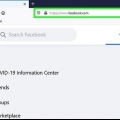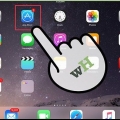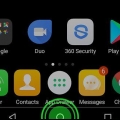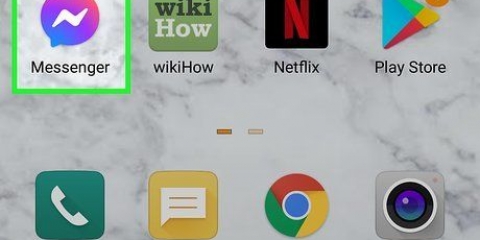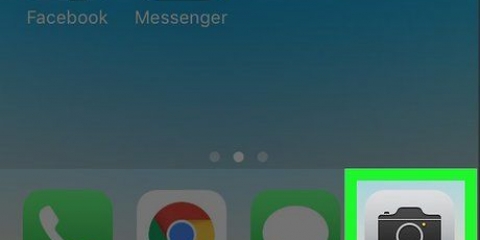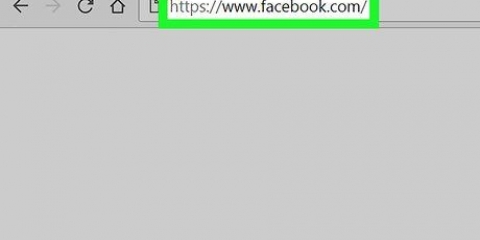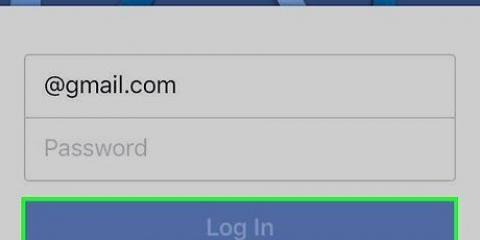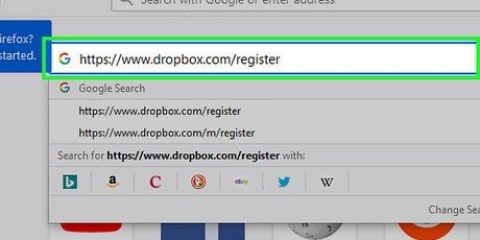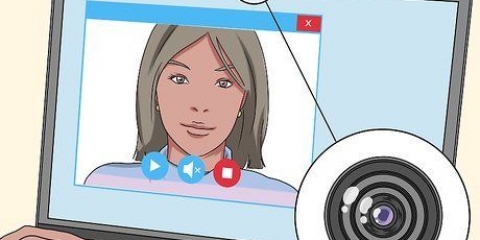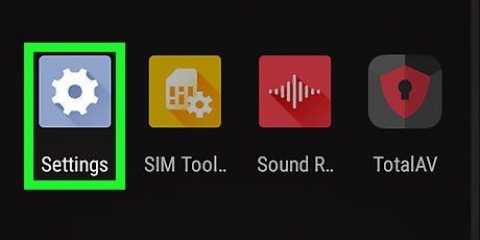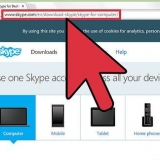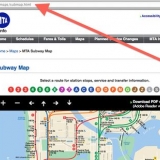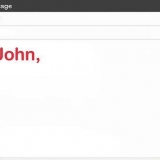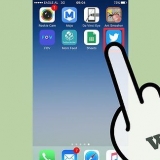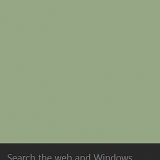3. Vælg et tidsrum.Brug rullemenuen øverst til at vælge et tidsrum. Vælge "I dag", "I går", "Sidste uge", "sidste 30 dage", "Altid" eller "Ændret". 6. Klik på⋮. Dette er ikonet med tre prikker over hinanden i højre side af søgelinjen. Dette åbner en rullemenu. 7. Klik påSlet resultater. Det kan du se i menuen, der kommer frem, når du har klikket på ikonet med de tre prikker. 
Du kan også gå til https://www.facebook.com gå ind i din interbrowser for at åbne Facebook på din computer. Indtast dine loginoplysninger, hvis du ikke er logget ind automatisk. For at gøre dette skal du trykke på Log på. 

























Ryd seneste søgninger
Indhold
Ved at slette dine seneste søgninger holder du din browserhistorik på din computer privat for andre, der bruger din computer. De fleste internetbrowsere tilbyder muligheden for at slette din historie. I denne artikel lærer du, hvordan du sletter dine seneste søgninger og browserhistorik på de mest brugte internetplatforme.
Trin
Metode 1 af 5: Slet Google-søgehistorik

1. Gå tilhttps://minaktivitet.google.com i din internetbrowser. På denne side finder du alle dine Google-aktiviteter: dine søgninger via Google, men også dine aktiviteter på andre Google-platforme, såsom Google Assistant, You Tube og Google Play Store.
- Klik på `Log ind`, hvis du ikke automatisk er logget ind på din Google-konto. Vælg din konto og indtast dine loginoplysninger. Hvis du ikke kan se din egen konto, skal du klikke Log ind på en anden konto. Indtast din e-mailadresse og dine andre login-oplysninger, og klik Næste.
- Når du bruger Google uden at logge ind på din konto, kan du nemt rydde din søgehistorik ved at slette din søgehistorik fra din browser. Du kan gøre dette i Google Chrome, Internet Explorer, Firefox, og Safari.
2. Klik+ Filtrer efter dato og aktivitet. Denne knap er under søgelinjen øverst på skærmen.
Når du "Ændret" du kan bruge kalenderen ved siden af menuen til at vælge start- og slutdatoer. Brug kalenderikonet til venstre for startdatoen og ikonet til højre for slutdatoen.
4. Klik påSøg fanen. Denne fane er angivet under "Filtrer efter Google-produkt" nederst på skærmen. De faner, du vælger, bliver blå.
Du kan vælge endnu flere produkter, som f.eks "Søger efter videoer", "Søger billeder", "Assistent", etc.
5. Klik påAt ansøge.Du finder denne knap nederst til højre på skærmen. Herefter vil du se dine søgeaktiviteter fra den valgte periode.
Du kan også rulle ned og klikke på ikonet med de tre prikker (⋮), som er ved siden af en separat søgeforespørgsel, og klik derefter fjerne. Du kan også klikke på skraldespandsikonet ud for en bestemt dato for søgeresultaterne.
8. Klik påfjerne. Dette er nederst til højre. Dette fjerner dine søgninger for den valgte periode.
Ryd også din historie for Alexa, Skype, Yahoo og Pinterest.
Metode 2 af 5: Ryd Facebook-søgehistorik

1. Åbn Facebook.Facebook har et blåt ikon med et hvidt "f".Tryk på ikonet på din mobilenheds startskærm.

2. Tryk på ikonet, der ligner et hus (kun i appen). Dette er den første mulighed nederst til venstre i Facebook-appen. Tryk på dette ikon for at komme til din startside.

3. Klik på forstørrelsesglasikonet. Dette ikon er placeret øverst til højre i mobilappen. I en browser finder du den i øverste højre hjørne ved siden af søgelinjen.

4. Klik påAt behandle. Denne mulighed er placeret øverst til højre på listen med søgeresultater. Du vil kun se denne mulighed, hvis der ikke er noget i søgefeltet i søgefeltet.

5. Klik påRyd søgehistorikken.Dette er over din liste over seneste søgninger. I mobilappen sletter dette straks dine søgninger. I din internetbrowser vil du først se en bekræftelsesskærm.

6. Klik påRyd søgehistorikken (til din interbrowser).Dette bekræfter, at du vil rydde hele din søgehistorik.
Metode 3 af 5: Slet Instagram-søgehistorik

1. Start Instagram. Denne app har et farverigt ikon med et stiliseret kamera. Tryk på ikonet på din startskærm eller i din apps-bakke for at åbne Instagram.
- Trykke på Log på hvis du ikke automatisk er logget ind og indtaster alle dine brugeroplysninger for at logge ind.

2. Tryk på dit profilbillede. Du kan finde dette nederst til højre på Instagram-skærmen. Dette åbner din profilside.

3. Trykke på☰. Dette er ikonet med de tre vandrette linjer over hinanden. Du kan finde den i øverste højre hjørne af appen.

4. Trykke påIndstillinger. Det er ved siden af et tandhjulsikon.Denne handling fører dig til indstillingsskærmen.

5. Trykke påSikkerhed (Android) eller Sikkerhed (iPhone).Du kan genkende dette ved et ikon med et skjold.

6. Rul ned og klikRyd søgehistorikken. Det er helt nederst på sikkerhedsskærmen.

7. Trykke påSlet alt.Dette er den blå tekst øverst på skærmen.

8. Trykke påRyd søgehistorikken (Android) eller Ryd alle (iPhone). Denne handling sletter hele din søgehistorik.
Metode 4 af 5: Rydning af din Twitter-søgehistorik

1. Åbn Twitter. Twitter har et blåt ikon med en fugl i. Tryk på ikonet for at åbne Twitter på din mobilenhed.
- Trykke på Log på nederst på skærmen, hvis du ikke er logget ind med det samme. Indtast din e-mailadresse og adgangskode, og klik Log på.

2. Tryk på forstørrelsesglasikonet. Dette er det andet ikon nederst på skærmen. Dette bringer dig til en søgeskærm.

3. Tryk på søgelinjen. Søgelinjen er øverst på skærmen. Nu kan du se dine seneste søgninger.

4. Tryk på `x`-ikonet.Dette er øverst på skærmen, modsat "Nylig".

5. Trykke påfjerne. Du ser dette på en pop-up-skærm med Android eller modsat "Nylig" på din iPhone eller iPad.Trykke på fjerne for at rydde din søgehistorik.
Metode 5 af 5: Rydning af din Bing-søgehistorik

1. Gå tilhttps://konto.microsoft.dk/konto/privatliv i din internetbrowser.Dette er din webside for privatlivsindstillinger for Microsoft.
- Hvis du ikke automatisk er logget ind, så klik på Log på øverst til højre på skærmen og indtast dine brugeroplysninger til din Microsoft-konto.
- Når du bruger Bing til at søge uden at være logget på, kan du rydde din søgehistorik i din browser. Du kan gøre dette for Google Chrome, Internet Explorer og Firefox.

2. Klik påLog på med Microsoft.Dette er den blå knap under den fede overskrift, hvor der står "Administrer dine data".

3. Klik påE-mail [din e-mailadresse].Det er ved siden af et ikon, der ligner en konvolut.

4. Tjek din e-mail.Hold webstedet åbent, og åbn dit e-mail-program, som du bruger til den e-mailadresse, der er knyttet til din Microsoft-konto. Her kommer en mail fra Microsoft-teamet med "Microsoft-konto sikkerhedskode" i emnelinjen.I denne e-mail finder du en 6-cifret sikkerhedskode.

5. Indtast sikkerhedskoden og klikVerificere.Når du har modtaget e-mailen, skal du gå tilbage til din browser og indtaste sikkerhedskoden på Microsoft-kontosiden. Klik derefter på Verificere.

6. Klik påSe og ryd søgehistorik.Dette er den grå bjælke under boksen "Søgehistorik".
Du kan også Se og ryd browserhistorikken klik for at slette søgehistorik fra din Microsoft Edge-browser.

7. Klik påKlare aktiviteter.Dette er den blå tekst til højre for din søgehistorikliste. Denne tekst er ved siden af et skraldespandsikon.

8. Klik påAt fjerne.Dette er den grå knap nederst på advarselssiden. Med denne handling sletter du hele din søgehistorik.
Tips
Aktiver inkognitotilstand eller privat tilstand for at forhindre din browser i at gemme din søgehistorik. I denne tilstand kan du browse og søge anonymt uden at skulle rydde din browserhistorik bagefter.
Оцените, пожалуйста статью
Populær